Periksa solusi ahli untuk pemecahan masalah cepat
- Itu 80092004 kesalahan mencegah pengguna menginstal versi Windows terbaru dan telah memengaruhi beberapa pembaruan terkini.
- Itu bisa terjadi baik karena masalah dengan pembaruan atau masalah di sisi pengguna.
- Untuk memperbaikinya, perbaiki file sistem yang rusak, atur ulang komponen pembaruan, atau lakukan pemutakhiran di tempat, di antara solusi lainnya.
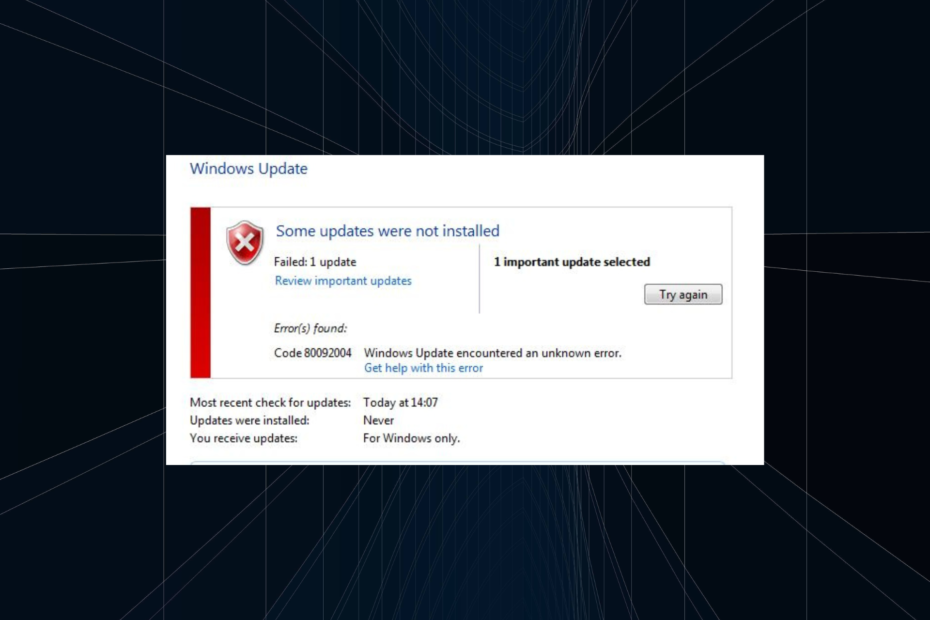
XINSTALL DENGAN MENGKLIK FILE DOWNLOAD
- Unduh Alat Perbaikan PC Restoro yang dilengkapi dengan Teknologi yang Dipatenkan (paten tersedia Di Sini).
- Klik Mulai Pindai untuk menemukan masalah Windows yang dapat menyebabkan masalah PC.
- Klik Perbaiki Semua untuk memperbaiki masalah yang memengaruhi keamanan dan kinerja komputer Anda.
- Restoro telah diunduh oleh 0 pembaca bulan ini.
Kesalahan Pembaruan Windows tidak umum dan biasanya mengarah ke masalah di sisi pengguna. Tetapi ada beberapa kasus ketika pembaruan itu sendiri bermasalah dan, selanjutnya, masalahnya tersebar luas. Salah satunya adalah 80092004 kesalahan pembaruan.
Ketika tidak dapat menginstal pembaruan, situasinya menjadi bermasalah, mengingat pengguna kehilangan fitur dan tambalan keamanan terbaru. Namun para ahli kami berhasil mengidentifikasi masalah dan menghasilkan solusi yang membantu orang lain. Teruslah membaca untuk mencari tahu!
Apa itu kode kesalahan 8009204 Pembaruan Windows?
Kode 80092004 menunjukkan bahwa PC tidak dapat menemukan nilai kriptografi yang benar dalam pembaruan dan, akibatnya, menolaknya. Ini karena Microsoft berhenti menandatangani paket dengan SHA-1 dan hanya menggunakan SHA-2 sejak 19 Agustus. Dan jika Windows mencari yang pertama, kode kesalahan muncul.
Berikut adalah beberapa alasan Anda mungkin mengalami kesalahan:
- Masalah dengan pembaruan: Dalam beberapa kasus, masalah hanya muncul saat menginstal pembaruan khusus untuk semua pengguna, yang menunjukkan adanya bug dalam pembaruan itu sendiri. Jadi, Anda harus memverifikasi apakah orang lain juga menghadapi masalah tersebut.
- File sistem rusak: Bahkan file sistem yang rusak kemungkinan besar akan memengaruhi proses pembaruan dan dapat memicu 80092004 kesalahan di Windows 10.
- Masalah dengan komponen pembaruan: Komponen Pembaruan Windows sangat penting untuk menginstal pembaruan, dan kesalahan konfigurasi di sini dapat menyebabkan berbagai kesalahan.
Bagaimana cara memperbaiki kode kesalahan 80092004?
Sebelum kita menuju ke perbaikan yang rumit, berikut adalah beberapa yang cepat:
- Nyalakan ulang komputer dan coba lagi pembaruan.
- Nonaktifkan Keamanan Windows bawaan atau antivirus pihak ketiga yang terpasang di PC. Jika itu berhasil, hapus instalan program untuk memperbaiki hal-hal untuk kebaikan.
- Pastikan Anda memilikinya kecepatan internet yang cepat.
Jika tidak ada yang berhasil, pindah ke solusi yang tercantum berikutnya.
1. Jalankan pemecah masalah bawaan
- Tekan Windows + SAYA membuka Pengaturan, dan klik Memecahkan masalah di sebelah kanan di Sistem tab.
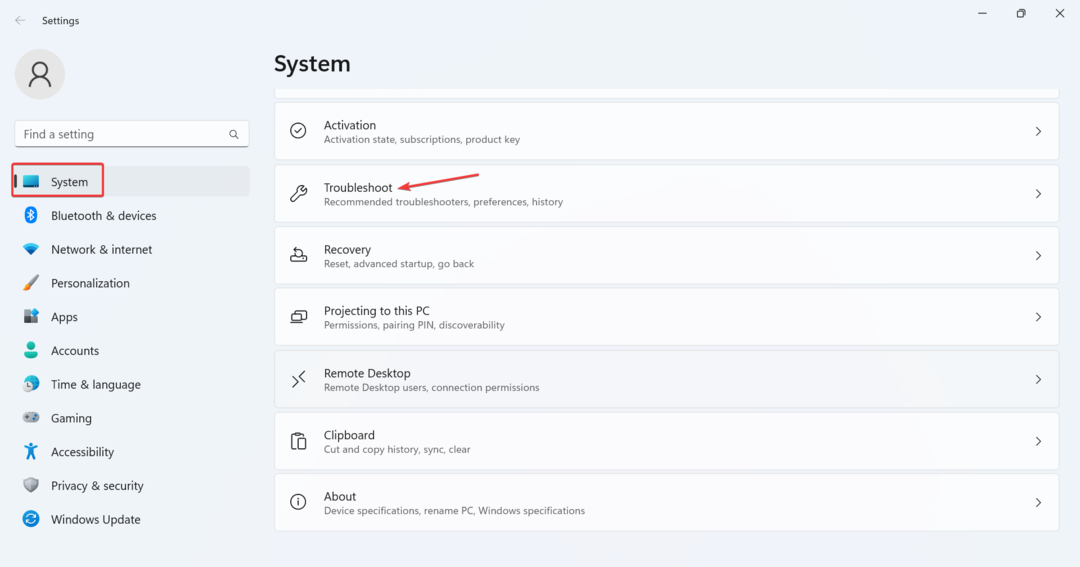
- Klik Pemecah masalah lainnya.
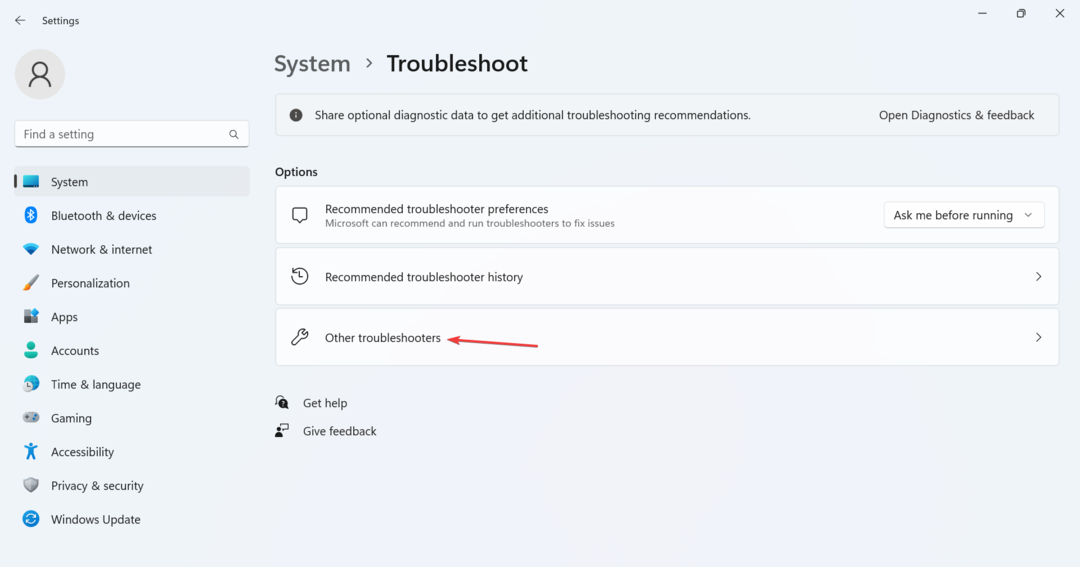
- Klik Berlari di sebelah pembaruan Windows.
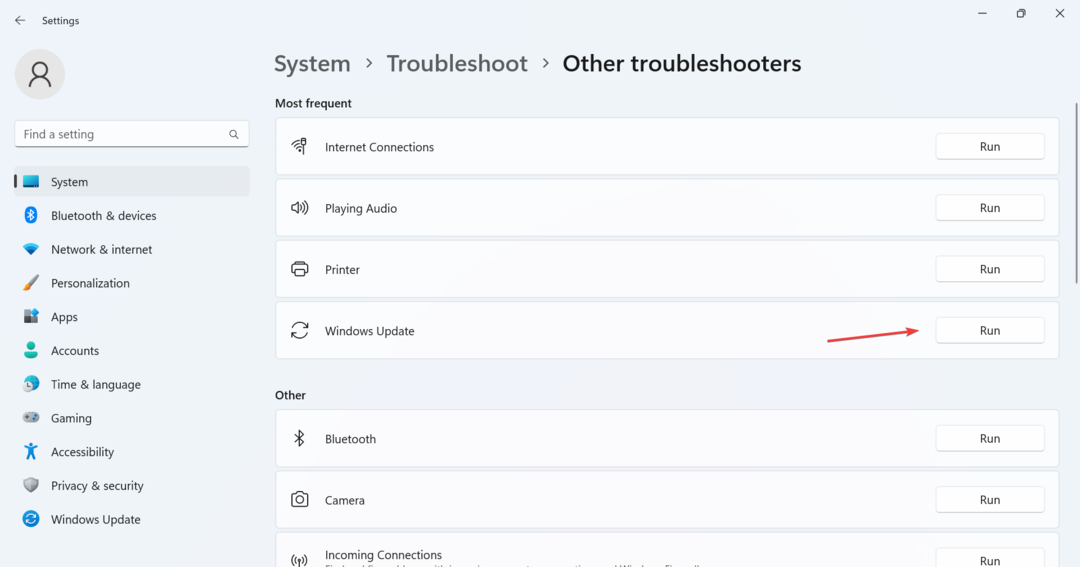
- Tunggu hingga pemecah masalah berjalan dan ikuti petunjuk di layar untuk menyelesaikan proses.
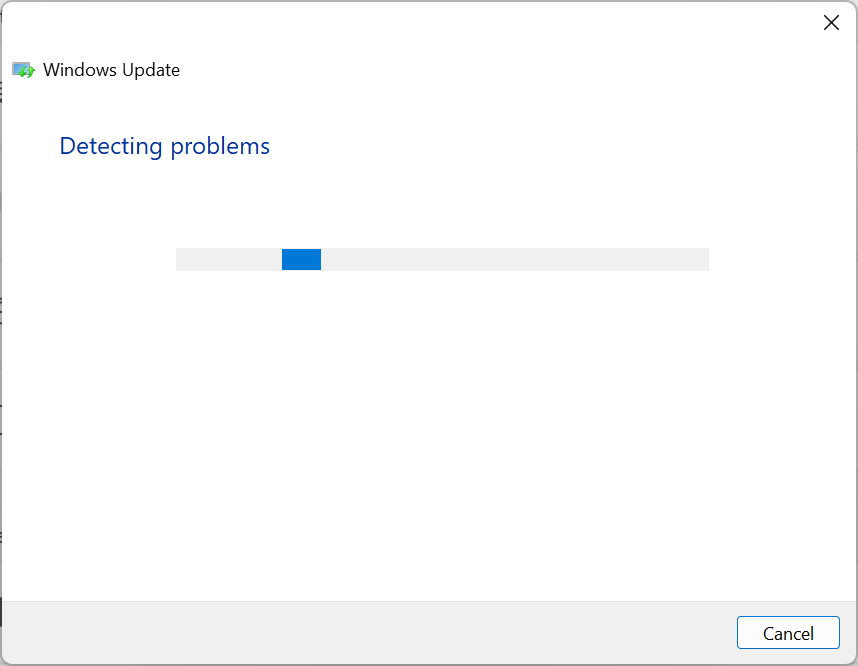
- Demikian pula, jalankan Penyesuai jaringan Dan Koneksi Internet pemecah masalah.
Cara tercepat untuk memperbaiki 80092004 kesalahan pembaruan di Windows adalah menjalankan pemecah masalah bawaan. Utilitas bawaan ini secara otomatis mengidentifikasi dan menyelesaikan penyebab yang mendasarinya, membutuhkan upaya minimal dari pengguna.
2. Jalankan pemindaian DISM dan SFC
- Tekan Windows + R membuka Berlari, jenis cmd, dan pukul Ctrl + Menggeser + Memasuki.
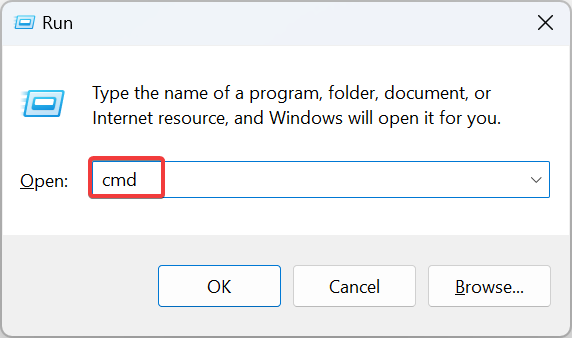
- Klik Ya dalam UAC mengingatkan.
- Rekatkan tiga perintah berikut satu per satu dan tekan Memasuki setelah masing-masing:
DISM /Online /Cleanup-Image /CheckHealthDISM /Online /Cleanup-Image /ScanHealthDISM /Online /Cleanup-Image /RestoreHealth - Selanjutnya, jalankan perintah berikut untuk menjalankan SFC memindai:
sfc /scannow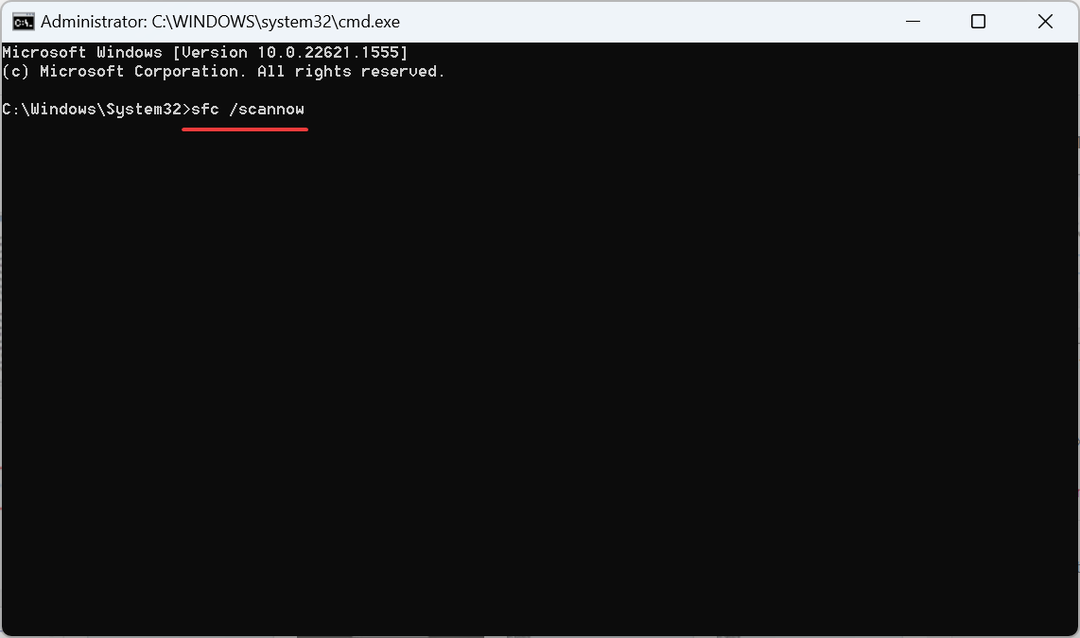
- Setelah selesai, hidupkan ulang komputer agar perubahan diterapkan dan coba lagi pembaruan.
File sistem rusak adalah alasan lain untuk masalah ini, dan menjalankan alat DISM dan pemindaian SFC harus menjalankan dan menjalankan semuanya.
3. Setel ulang komponen Pembaruan Windows
- Tekan Windows + S membuka Mencari, jenis Prompt Perintah di bidang teks, dan klik Jalankan sebagai administrator.
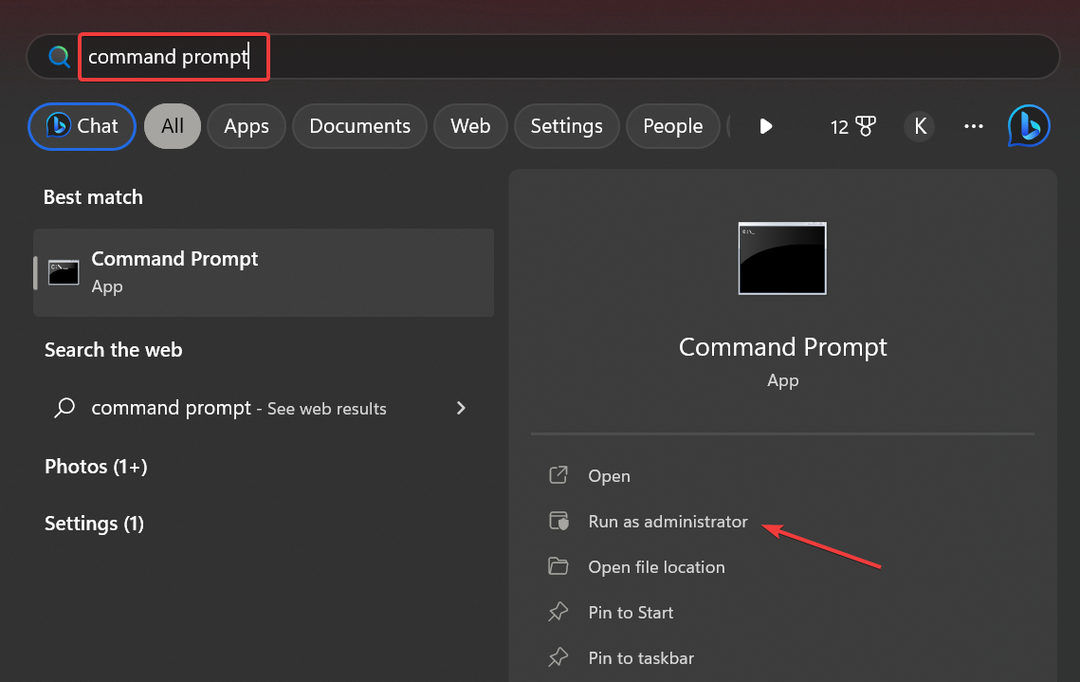
- Jalankan perintah berikut untuk menghentikan layanan terkait:
bit stop bersihberhenti bersih wuauservberhenti bersih appidsvccryptsvc berhenti bersih - Sekarang, gunakan perintah ini untuk menghapus qmgr*.dat file:
Hapus "%ALLUSERSPROFILE%\Application Data\Microsoft\Network\Downloader*.*"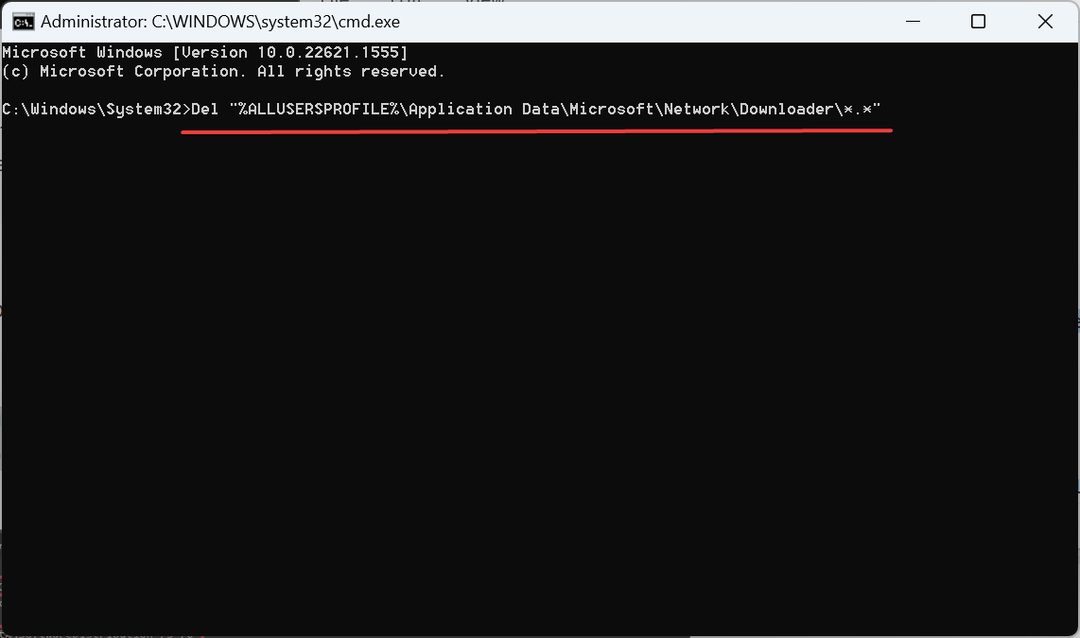
- Jalankan dua perintah berikut:
rmdir %systemroot%\SoftwareDistribution /S /Qrmdir %systemroot%\system32\catroot2 /S /Q - Gunakan perintah ini untuk mengatur ulang BIT Dan pembaruan Windows jasa:
sc.exe sdset bit D:(A;; CCLCSWRPWPDTLOCRRCSY)(A;; CCDCLCSWRPWPDTLOCRSDRRCWDWOBA)(A;; CCLCSWLOCRRCAU)(A;; CCLCSWRPWPDTLOCRRCPU)sc.exe sdset wuauserv D:(A;; CCLCSWRPWPDTLOCRRCSY)(A;; CCDCLCSWRPWPDTLOCRSDRRCWDWOBA)(A;; CCLCSWLOCRRCAU)(A;; CCLCSWRPWPDTLOCRRCPU) - Sekarang, jalankan perintah ini:
cd /d %windir%\system32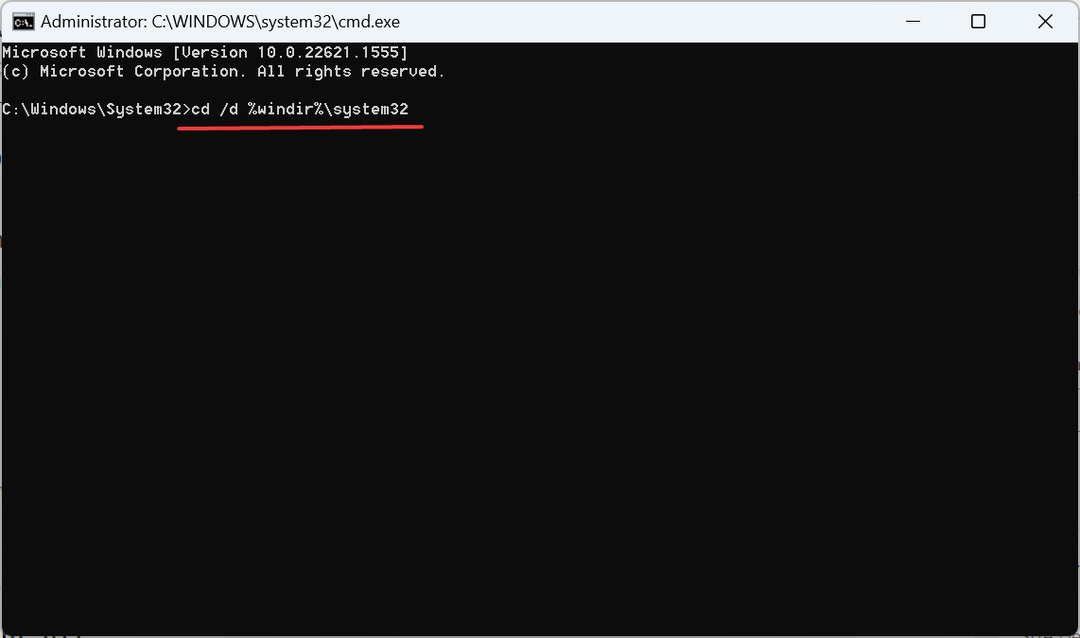
- Setelah selesai, jalankan perintah ini satu per satu untuk mendaftarkan file DLL penting:
Kiat ahli:
SPONSOR
Beberapa masalah PC sulit diatasi, terutama terkait dengan repositori yang rusak atau file Windows yang hilang. Jika Anda mengalami masalah dalam memperbaiki kesalahan, sistem Anda mungkin rusak sebagian.
Kami merekomendasikan menginstal Restoro, alat yang akan memindai mesin Anda dan mengidentifikasi kesalahannya.
klik disini untuk mengunduh dan mulai memperbaiki.
regsvr32.exe /s atl.dll
regsvr32.exe /s urlmon.dll
regsvr32.exe /s mshtml.dll
regsvr32.exe /sshdocvw.dll
regsvr32.exe /s browseui.dll
regsvr32.exe /s jscript.dll
regsvr32.exe /s vbscript.dll
regsvr32.exe /s scrrun.dll
regsvr32.exe /s msxml.dll
regsvr32.exe /s msxml3.dll
regsvr32.exe /s msxml6.dll
regsvr32.exe /s actxprxy.dll
regsvr32.exe /s softpub.dll
regsvr32.exe /s wintrust.dll
regsvr32.exe /s dssenh.dll
regsvr32.exe /s rsaenh.dll
regsvr32.exe /s gppcsp.dll
regsvr32.exe /s scccbase.dll
regsvr32.exe /s slbcsp.dll
regsvr32.exe /s cryptdlg.dll
regsvr32.exe /s oleaut32.dll
regsvr32.exe /s ole32.dll
regsvr32.exe /s shell32.dll
regsvr32.exe /s initpki.dll
regsvr32.exe /s wuapi.dll
regsvr32.exe /s wuaueng.dll
regsvr32.exe /s wuaueng1.dll
regsvr32.exe /s wucltui.dll
regsvr32.exe /s wups.dll
regsvr32.exe /s wups2.dll
regsvr32.exe /s wuweb.dll
regsvr32.exe /s qmgr.dll
regsvr32.exe /s qmgrprxy.dll
regsvr32.exe /s wucltux.dll
regsvr32.exe /s muweb.dll
regsvr32.exe /s wuwebv.dll
8. Jalankan kedua perintah ini untuk mengatur ulang pengaturan jaringan: reset netsh winsocknetsh winsock mengatur ulang proksi
9. Terakhir, gunakan perintah ini untuk memulai kembali layanan yang Anda nonaktifkan sebelumnya: bit awal bersihmulai bersih wuauservappidsvc mulai bersihcryptsvc mulai bersih
10. Setelah selesai, hidupkan ulang komputer agar perubahan diterapkan.
Memperbaiki komponen pembaruan yang rusak harus membantu dengan 80092004 Kesalahan Pembaruan Windows, dan Anda seharusnya sekarang dapat menginstal versi terbaru. Juga, jika ini tampak terlalu rumit, Anda selalu bisa jalankan skrip reset.
- 0x80005000 Kesalahan Tidak Dikenal: 3 Cara untuk Memperbaikinya
- Libstdc++-6.dll Tidak Ditemukan: Cara Memperbaiki atau Mengunduhnya Lagi
4. Gunakan Katalog Pembaruan Microsoft
- Identifikasi KB (Nomor Pengetahuan) nomor untuk pembaruan yang gagal dipasang di Perbarui Riwayat.
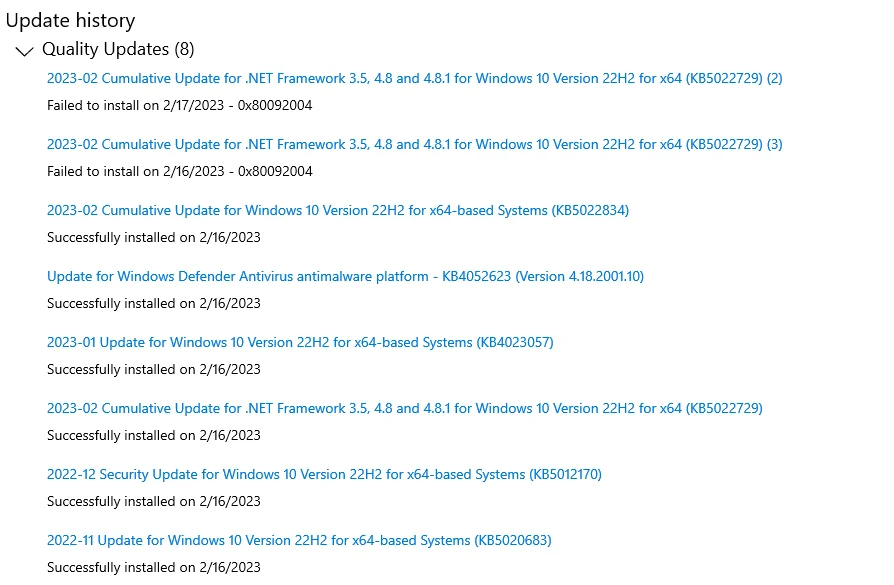
- Pergi ke Katalog Pembaruan Microsoft, rekatkan KB nomor di bilah pencarian, dan tekan Memasuki.
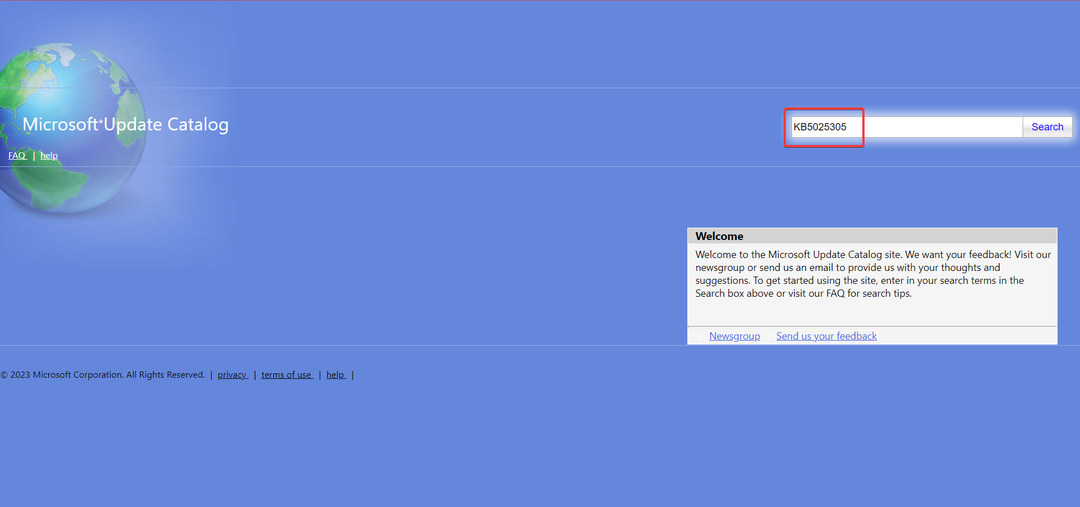
- Klik Unduh di sebelah versi yang cocok dengan arsitektur sistem dan iterasi OS.
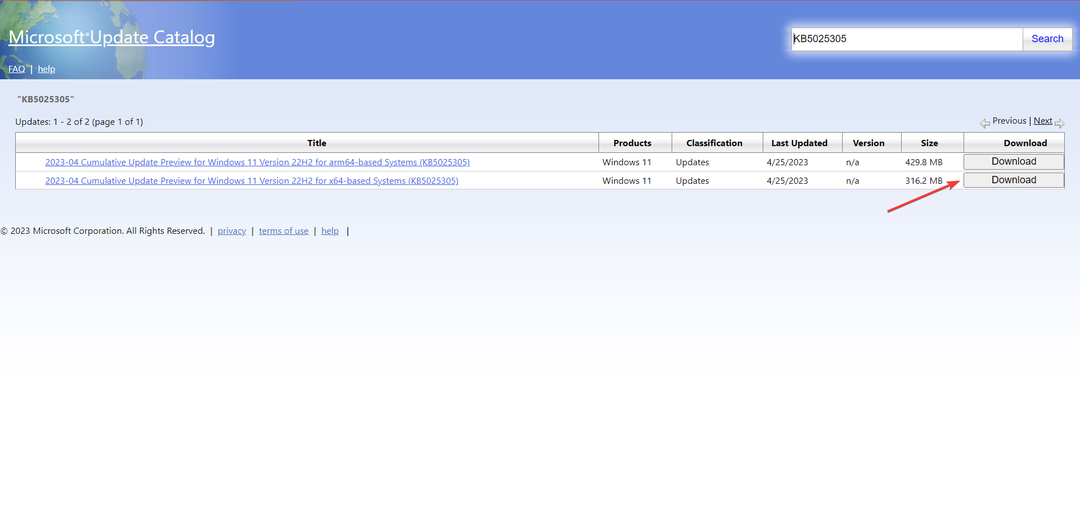
- Klik tautan di jendela sembulan untuk memulai pengunduhan.
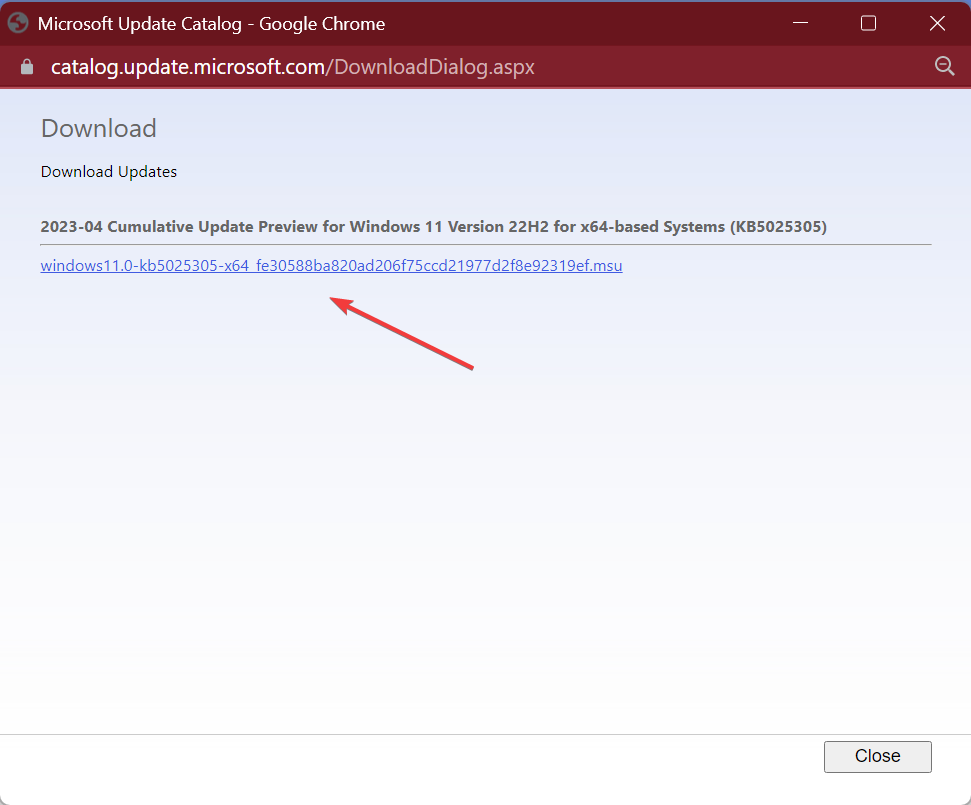
- Jalankan penyiapan dan ikuti petunjuk untuk menginstal pembaruan.
Ketika metode sebelumnya gagal diperbaiki 80092004 di Windows 11, Anda selalu dapat menginstal pembaruan secara manual dari Katalog Pembaruan Microsoft.
5. Lakukan peningkatan di tempat
- Pergi ke Situs web resmi Microsoft, pilih edisi dan bahasa produk yang diperlukan, lalu unduh Windows 11 ISO.

- Sekarang, jalankan file ISO, dan klik Membuka di prompt konfirmasi.
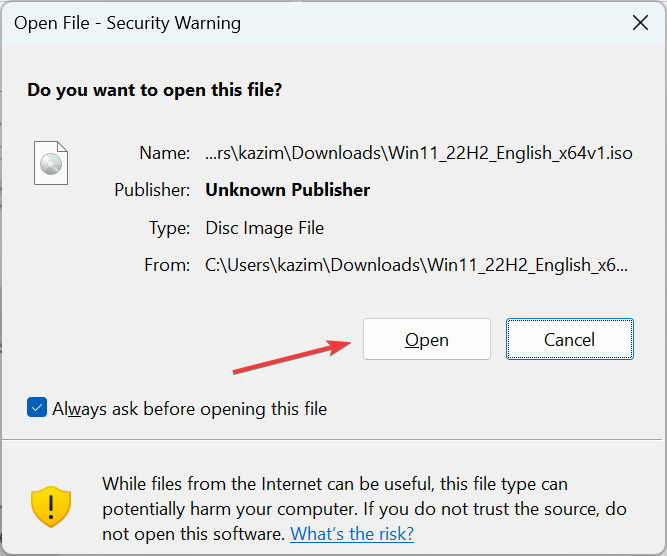
- Luncurkan setup.exe mengajukan.
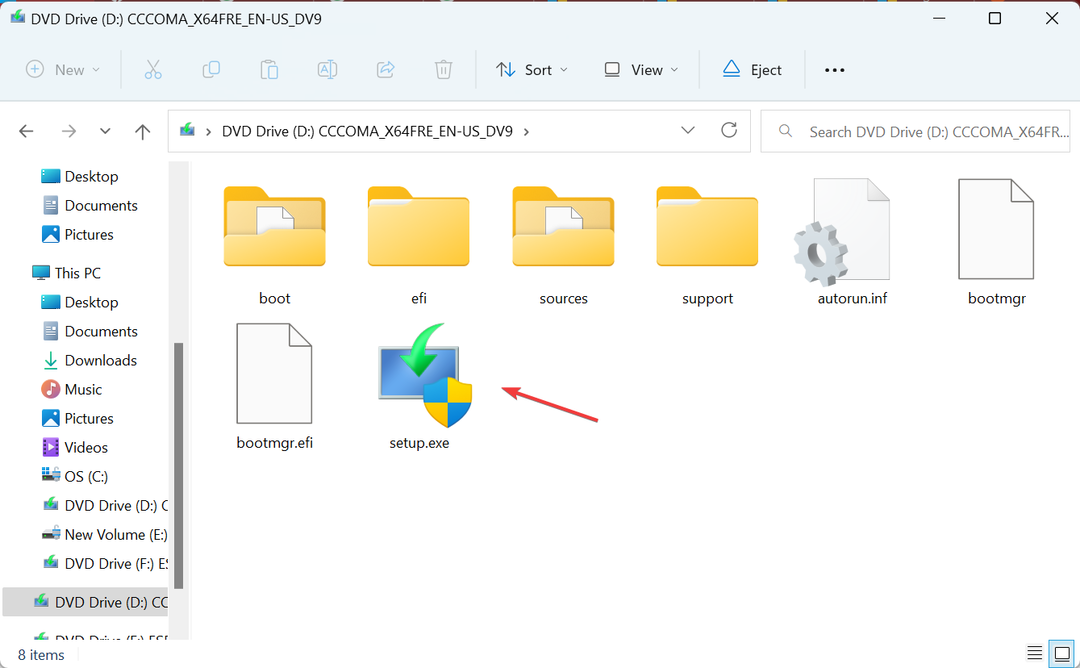
- Klik Berikutnya di jendela pengaturan untuk melanjutkan.
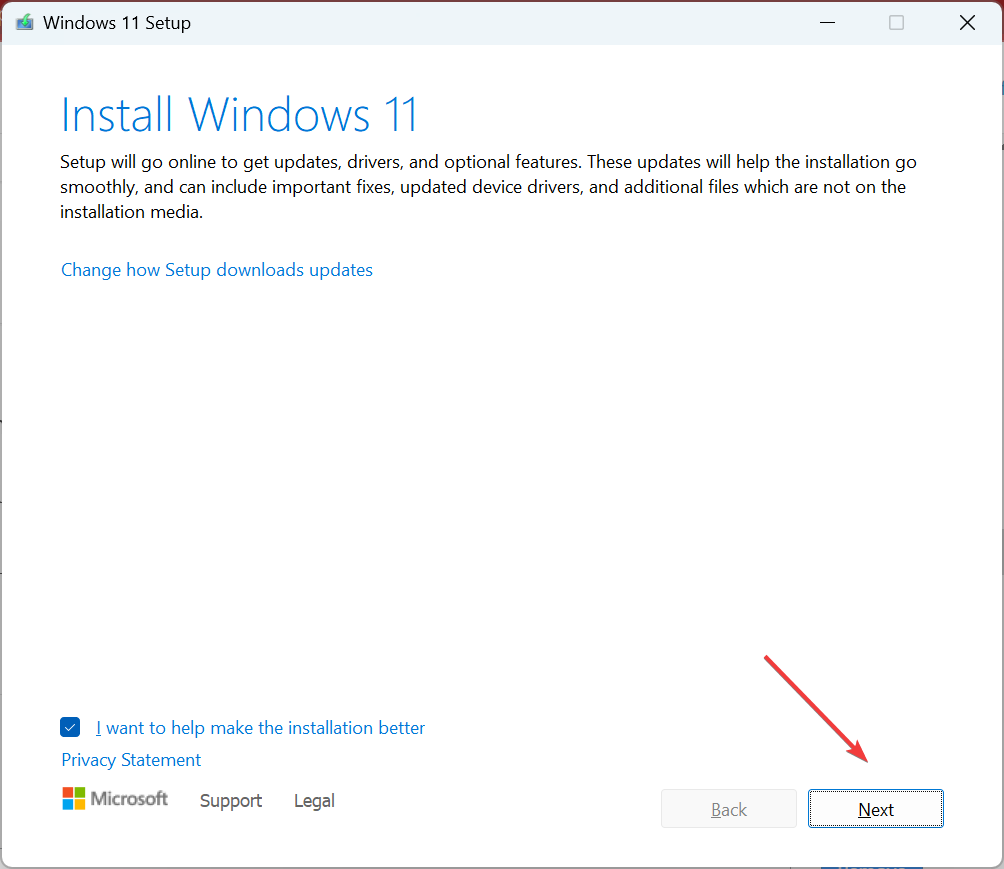
- Sekarang, klik Menerima untuk menyetujui persyaratan lisensi Microsoft.
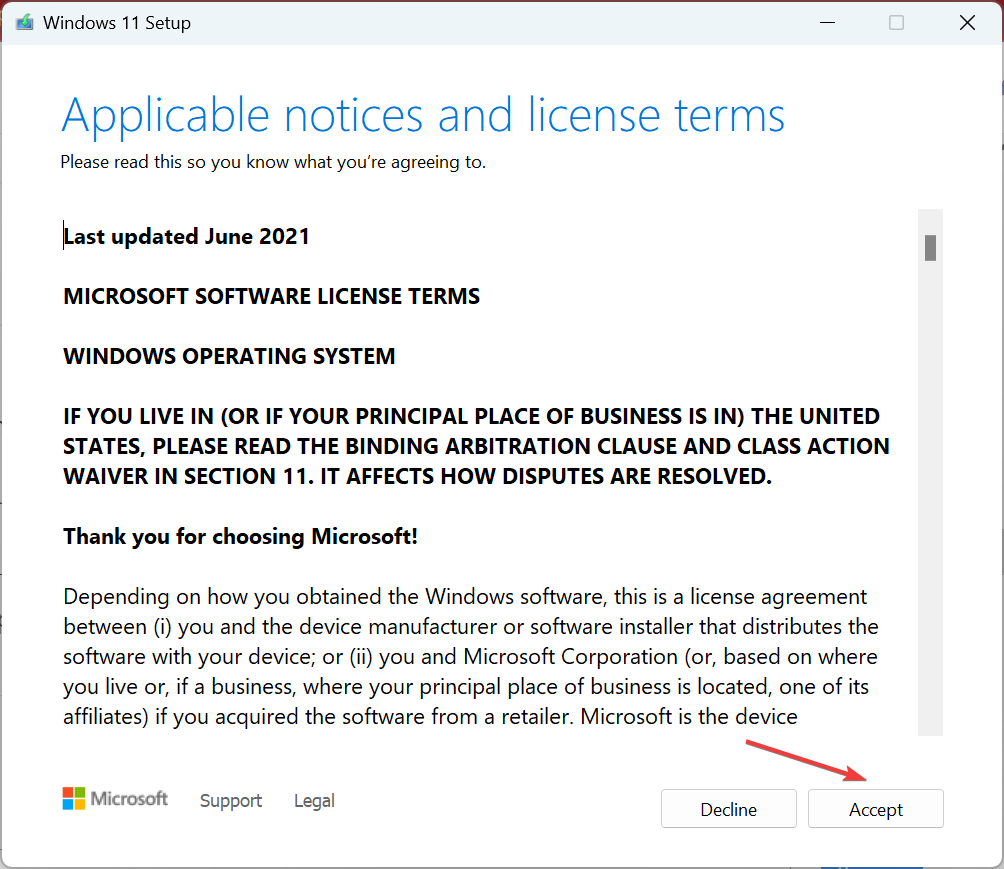
- Verifikasi bahwa pengaturan terbaca Simpan file dan aplikasi pribadi, dan klik Install.
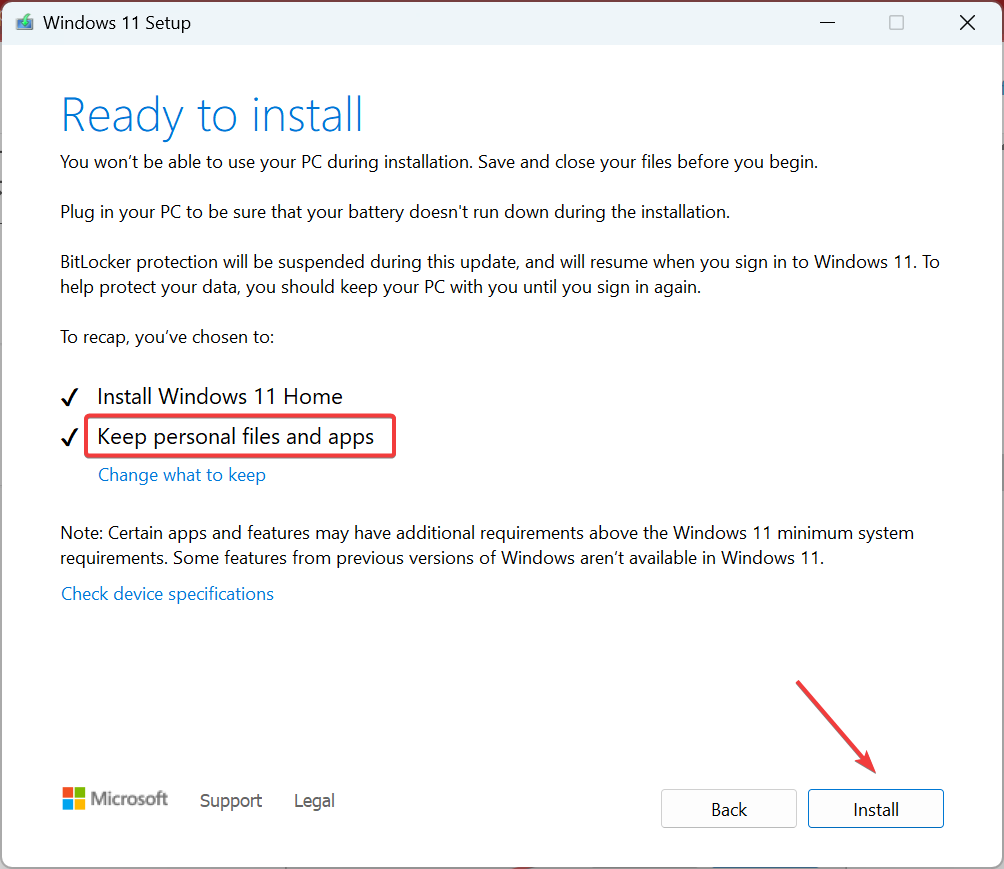
Sebagai upaya terakhir, Anda selalu dapat melakukan pemutakhiran di tempat untuk menyingkirkannya 80092004 dan banyak masalah lain tanpa kehilangan file dan aplikasi yang disimpan. Selain itu prosesnya meningkatkan kinerja sistem dengan menghilangkan banyak masalah kecil.
Setelah Anda memperbaiki kesalahan, periksa pengaturan keamanan Windows terbaik untuk pengalaman OS yang lebih aman.
Untuk pertanyaan apa pun atau untuk berbagi solusi lain dengan kami, berikan komentar di bawah.
Masih mengalami masalah? Perbaiki dengan alat ini:
SPONSOR
Jika saran di atas belum menyelesaikan masalah Anda, PC Anda mungkin mengalami masalah Windows yang lebih dalam. Kami merekomendasikan mengunduh alat Perbaikan PC ini (diberi peringkat Hebat di TrustPilot.com) untuk mengatasinya dengan mudah. Setelah instalasi, cukup klik Mulai Pindai tombol dan kemudian tekan pada Perbaiki Semua.


